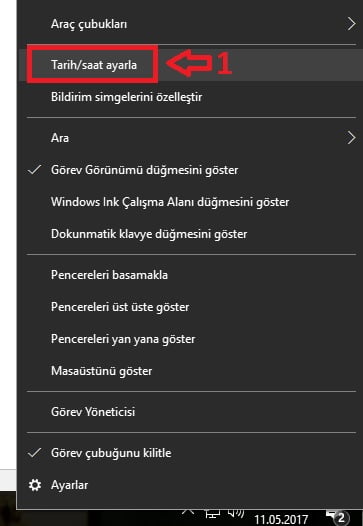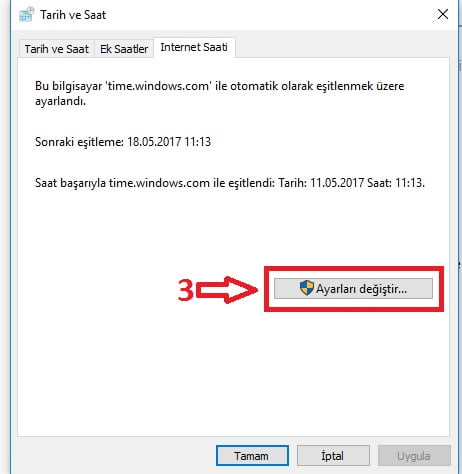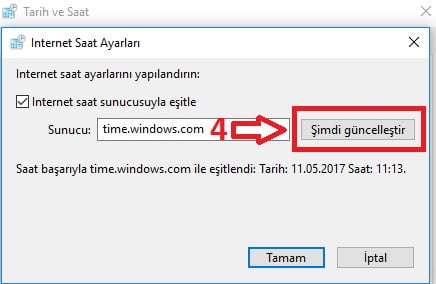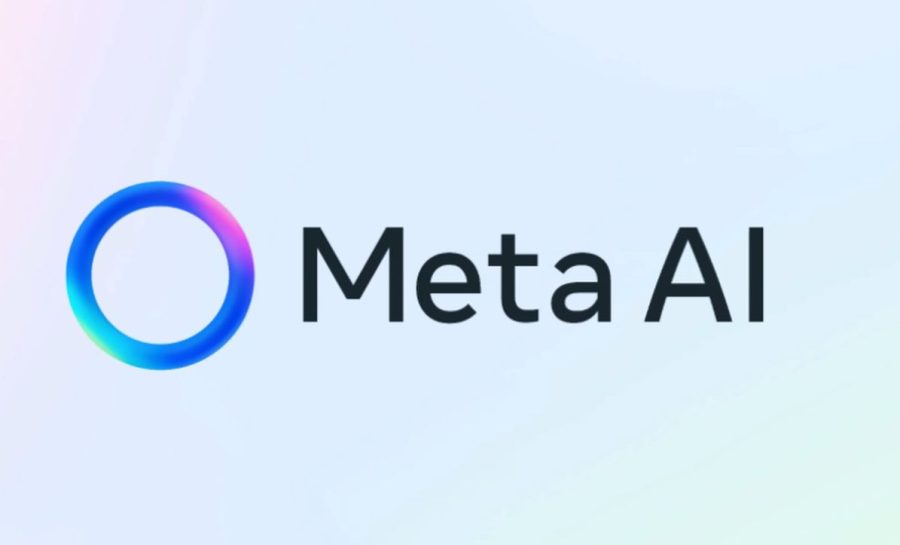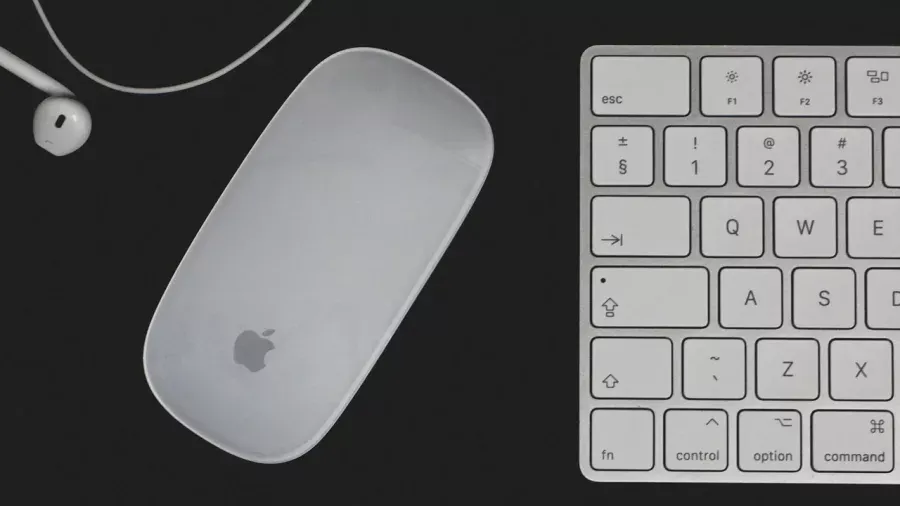Microsoft’un gelişmiş işletim sistemi Windows 10’da internet siteleri üzerinden video izlerken en sık karşılaştığımız hatalardan biri de hiç şüphesiz sertifika hatalarıdır. Bu probleme, internet bağlantı türümüz dahil bir çok etken sebep olabiliyorken, en sık karşılaşılan etken ise internet saatinin güncel olmamasıdır. Biz de sizler için ‘Windows 10’da internet saati nasıl güncellenililir?‘ konusunu işledik.
- İşlemlerimize masaüstümüzün sağ alt köşesinde bulunan Saat&Tarih bölümünün üzerinde sağ tuşla tıkladıktan sonra açılan menü listesinde ‘Tarih/Saat Ayarla’ bölümüne girerek başlıyoruz.
- Daha sonra, açılan ‘Ayarlar’ ekranından ise ‘Farklı zaman dilimleri için saat ekle’ menüsüne giriyoruz.
Sonrasına açılan ekrandan ise ‘İnternet Saati’ bölümüne giriyoruz ve ‘Ayarları değiştir…’ butonuna tıklıyoruz.
- Son olarak karşımıza gelen ‘İnternet Saat Ayarları‘ penceresinde ‘Şimdi güncelleştir’ butonuna tıklayarak, Windows sistemimizin saat&tarihini, bulunduğumuz bölgenin saat&zaman dilimi ile eşitleyerek işlemlerimizi tamamlıyoruz.